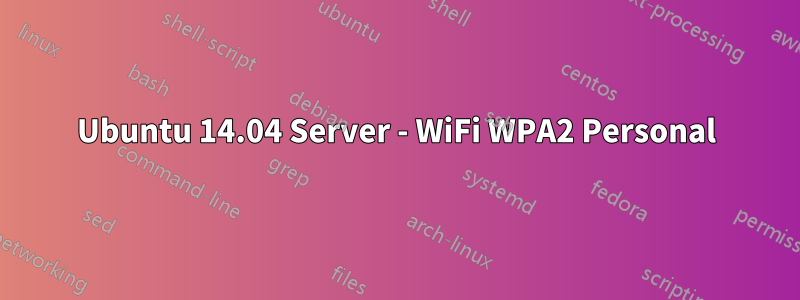
Ich habe gerade den Ubuntu 14.04 Server installiert und bekomme WLAN nicht richtig für die Verwendung mit WPA2 Personal konfiguriert und könnte etwas Hilfe gebrauchen.
Während der Installation gab es einen einfachen Assistenten, bei dem ich meine SSID aus einer Liste auswählte und meine Passphrase eingab, und das funktionierte prima. Jetzt, da die Installation abgeschlossen ist, habe ich Probleme, WLAN zu konfigurieren. Mein Access Point ist auf WPA2 Personal TKIP oder AES eingestellt. Für jeden Rat wäre ich sehr dankbar. Ich habe mit dem WPA-Supplicant und meiner Datei /etc/network/interfaces herumgespielt, aber ohne Erfolg.
Danke
Antwort1
Ich schlage vor, dass Sie /etc/network/interfaces etwa wie folgt einrichten:
auto lo
iface lo inet loopback
auto wlan0
iface wlan0 inet static
address 192.168.1.150
netmask 255.255.255.0
gateway 192.168.1.1
wpa-ssid <your_router>
wpa-psk <your_wpa_key>
dns-nameservers 8.8.8.8 192.168.1.1
Wählen Sie unbedingt eine statische Adresse außerhalb des vom DHCP-Server im Router, Switch oder anderen Access Point verwendeten Bereichs. Ersetzen Sie hier natürlich Ihre Daten.
Lassen Sie das System die Änderungen lesen und verwenden:
sudo ifdown wlan0 && sudo ifup -v wlan0
Haben Sie eine Verbindung hergestellt?
ping -c3 192.168.1.1
ping -c3 www.google.com
Antwort2
Ich konnte eine Verbindung zu meinem WPA2-Zugangspunkt herstellen, indem ich Folgendes eingegeben habe /etc/network/interfaces. Leicht abgeändert gegenüber der akzeptierten Antwort und unter Verwendung von DHCP.
auto wlan0
iface wlan0 inet dhcp
wpa-ssid <your_router>
wpa-psk <your_wpa_key>
Dann ein einfaches sudo ifup -v wlan0und es ist verbunden. Alles gut.
Antwort3
Verwenden Sie entweder DHCP oder eine statische Konfiguration (egal welche) - UND vorausgesetzt, Ihr WLAN funktionierte während der Installation - machen Sie Ihre/etc/Netzwerk/Schnittstellenungefähr so aussehen wie untenwlan0sollte mit dem Namen Ihrer WLAN-Karte übereinstimmen, der unterifconfig -aIhre erkannte WLAN-Karte könnte beispielsweise den Spitznameneth1wird vom Betriebssystem bestimmt, soweit ich weiß.):
auto lo iface lo inet loopback
auto wlan0 iface wlan0 inet dhcp
wpa-conf /etc/wpa_supplicant/wpa_supplicant.conf
Um wpa_supplicant zu konfigurieren, verwenden Sie den Befehl (siehe Konfiguration oben).
wpa_passphrase "YOUR_SSID" SSID_PASSWORD | sudo tee /etc/wpa_supplicant/wpa_supplicant.conf
Erstellen Sie als nächstes ein neues ausführbares Skript mit dem Nameniwconfig(Sie können dieses Skript wirklich beliebig benennen, vielleicht „iwconfig-default-ssid“? – Ich habe es für das Beispiel nur abgekürzt):
sudo touch /etc/network/if-up.d/iwconfig && sudo chmod 700
/etc/network/if-up.d/iwconfig && sudo ln -s
/etc/network/if-up.d/iwconfig /etc/network/if-pre-up.d/iwconfig
Jetzt bearbeiten/etc/network/if-up.d/iwconfig und fügen Sie die SSID hinzu, mit der sich Ubuntu Server beim Start verbinden soll:
#!/bin/sh
iwconfig wlan0 essid "YOUR_DEFAULT_SSID" mode managed
Führen Sie nun ifdown aus (falls Sie dies nicht bereits getan haben) und dann ifup. Jetzt und beim Neustart sollte alles in Ordnung sein (solange Sie sich in der Nähe Ihrer SSID befinden).
Wenn Sie mit Ihrem Laptop mit dieser Konfiguration an einem öffentlichen Ort unterwegs sind, müssen Sie Folgendes verwenden:iwlist WLAN0-Scan, Dannsudo iwconfig essid "PUBLIC_ESSID" Modus verwaltetum eine Verbindung mit irgendetwas herzustellen (und/oder ein einzigartiges Skript für jeden Ort zu erstellen, den Sie besuchen - einfachnichtLegen Sie diese Skripte in den Ordner „if-up.rc.d“. /etc/network/interfaces kann auch Standortaliase verarbeiten, suchen Sie daher im man/in den Foren nach Hilfe hierzu.)
Oder Sie versuchen Ihr Glück mit dem CLI-Frontend fürwicdbeim Herumstreunen in der Stadt:
sudo apt-get installiere wicd-curses
Antwort4
Eine wirklich gute und einfache Möglichkeit, WLAN über die Kommandozeile einzurichten, ist mitAbonnierenaber ich kann nicht herausfinden, wie ich es installieren kann.


